读前必看:ps采用cs3以上版本,其中有步操作使用的是 w & b 功能;另外 lucis滤镜 有两个版本,一个是lucis art 3.0 还有一个是 lucis pro 6.0 带软件狗的,网上目前流传的版本好像只有5.03,此滤镜在效果处主要用来做雕刻效果、增强曝光度!
第一部分 : 应用hdr效果到人物相片。
这个教程分三部分,我们将重复使用 lucisart滤镜 并应用 hdr效果 在不同类型的图片。在第一个部分里,我们将兴趣关注在人物相片方面。

打开一副人物肖像的相片,不要问我在哪里打开!用什么软件打开!

|||
首先需要先复制图层 ctrl+j , 然后使用滤镜-lucis-lucisart。选择 sculpture (雕刻的意思) 选项,设置参数30.(我感觉就是在做锐化。。)
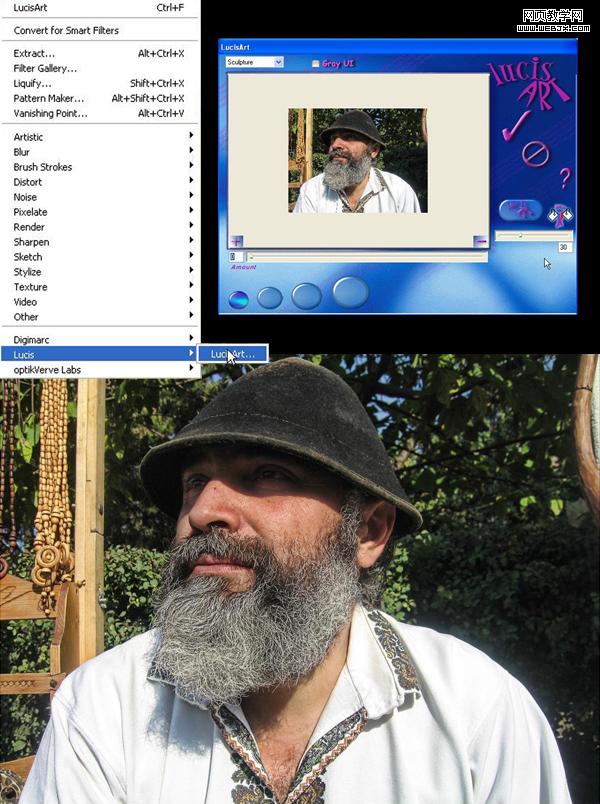
为该层建立一个图层蒙版并填充黑色,它将隐藏所有的效果。然后,将笔刷前景色设置成白色,把人和农作物画出来,不要碰到后面的树叶。

|||
下面我将添加一个调整图层,选择 曲线 并将中心点略微向下拉。(注意观察图像的深浅变化)
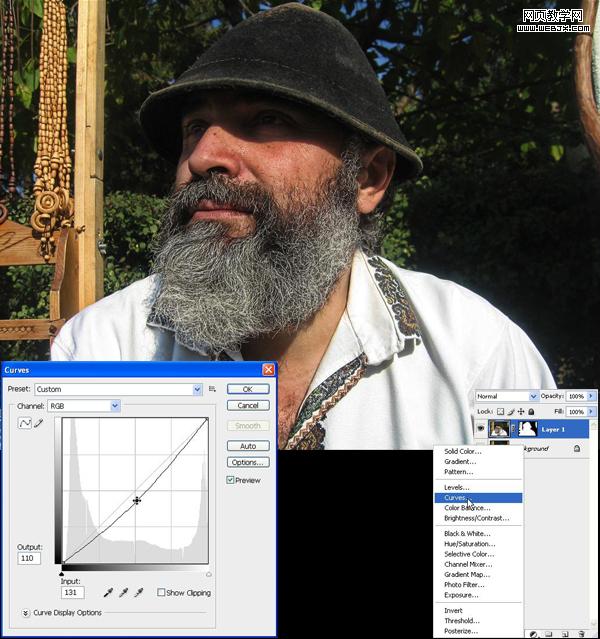
现在使用一个黑色笔刷,对曲线层蒙版进行修饰,对着眼睛周围的阴影进行修饰,注意不要让笔刷盖到眼睛上。

|||
下面按 ctrl+a 全选(苹果上 就是 commnd+a),然后点 编辑-合并拷贝 然后 编辑-粘贴 (英文版对照原文操作)。然后 滤镜-lucis-lucisart,这次选择 exposure(定时曝光)设置参数 为 60.然后设置不透明度为 50%。

按 ctrl+a 全选,再次 合并拷贝 & 粘贴。
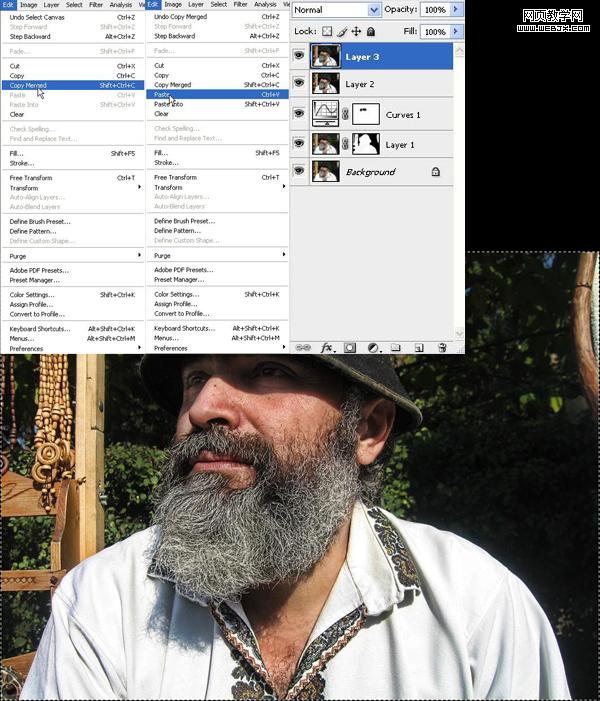
|||
现在你有了一个合并了所有图层的copy,执行 图像-调整-black and white 进行相应调整设置。(这里就是通过各通道来混调图片的灰度效果,降低了红色、蓝色,略微提升了绿色,大幅度提升了cmy三通道的亮度让亮度差更明显,这就是hdr的精髓提高整幅图片的光感。)
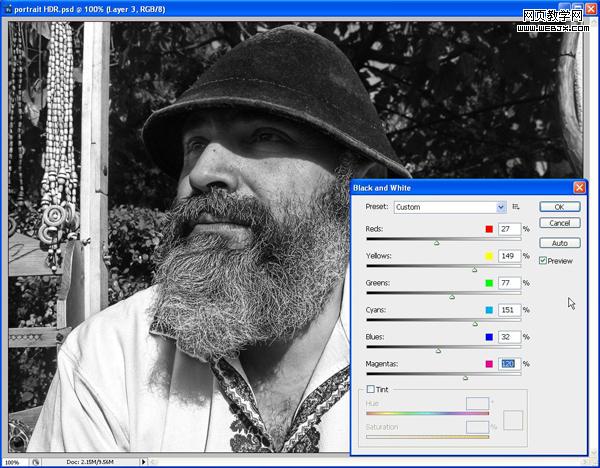
设置图层样式为正片叠底,改变透明度至40%。

现在为该层做一个图层蒙版,方法参见第五步。

|||
然后ctrl+a全选,再编辑-合并拷贝-粘贴,然后执行滤镜-lucis-lucisart 这次使用 雕刻 参数20.

继续蒙版该层并添加黑色,使用白色笔刷,降低笔刷不透明度,尽量不要刷在老头的皮肤上。
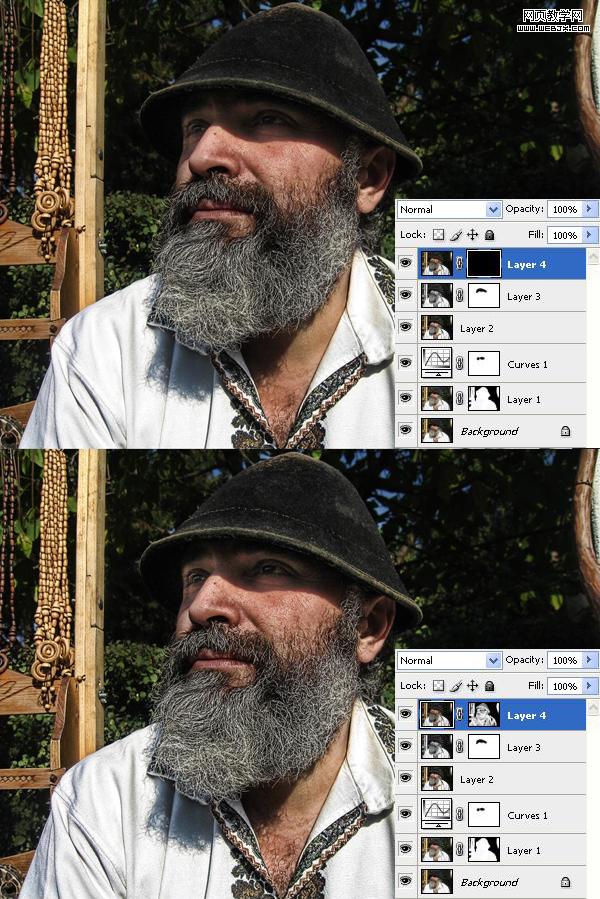
|||
下面我想让图片变的更细腻,选择色阶调整将滑块设定在192.(这一步就是为了提亮图片)
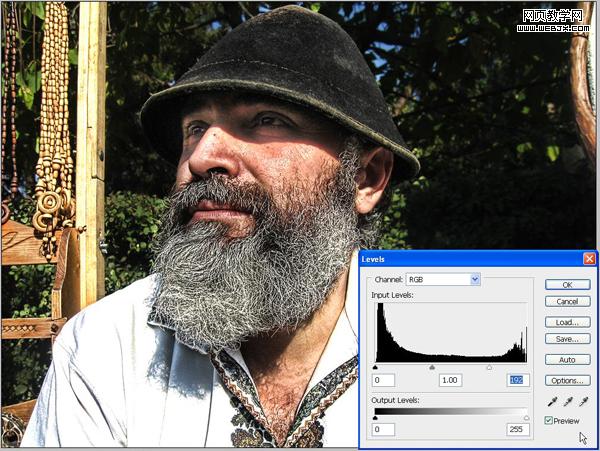
对色阶调整层的蒙版填充黑色,然后用(更低透明度的)白色小笔刷,画在胡子、衣服、和木头的一些部分,使之提亮。
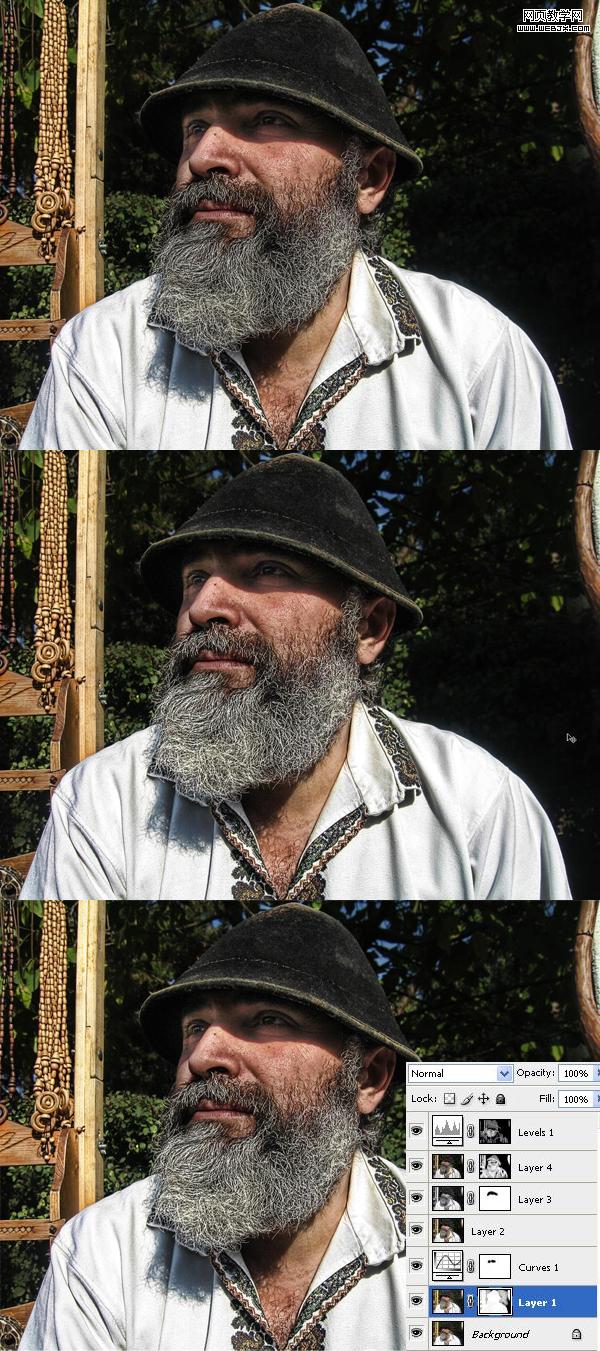
你也许可以使用其它一些使皮肤变光滑的滤镜帮助。但我还是喜欢它。

新闻热点
疑难解答